Zezwalaj lub blokuj pliki cookie innych firm w przeglądarce Microsoft Edge
Oto jak zezwolić lub zablokować pliki cookie innych firm w Microsoft Edge. Pliki cookie stron trzecich to pliki cookie należące do innej domeny niż ta wymieniona w pasku adresu. Ten rodzaj plików cookie zwykle pojawia się, gdy strony internetowe zawierają treści z zewnętrznych witryn internetowych, takie jak banery reklamowe. Edge umożliwia ich blokowanie.
Reklama
Cookies to małe pliki, które przechowują informacje o użytkowniku i jego urządzeniu. Dzięki plikom cookie nie musisz wpisywać nazwy użytkownika i hasła na stronach po zamknięciu przeglądarki. Pliki cookie pomagają również firmom wyświetlać odpowiednie reklamy, które są dostosowane do Twoich zainteresowań i potrzeb. Niestety czasami firmy te nadużywają plików cookie i zbierają zbyt dużo informacji.
Zazwyczaj atrybut domeny pliku cookie jest zgodny z domeną wyświetlaną w pasku adresu przeglądarki internetowej, więc jest to plik cookie strony pierwszej. Jednak plik cookie strony trzeciej należy do innej domeny niż ta wymieniona w pasku adresu. Strona trzecia aktywnie wykorzystywana przez sieci reklamowe i narzędzia do śledzenia aktywności użytkowników w celu zapewnienia każdemu użytkownikowi odpowiednich reklam.
Domyślnie Microsoft Edge zezwala na wszystkie pliki cookie, w tym pliki cookie innych firm. W tym poście dowiemy się, jak zezwalać lub blokować pliki cookie innych firm w przeglądarce Microsoft Edge.
Jak zezwolić lub zablokować pliki cookie innych firm w Microsoft Edge?
- Otwórz Microsoft Edge
- Naciśnij Alt + F lub kliknij przycisk menu z trzema kropkami.
- Wybierz Ustawienia z menu.

- w Ustawienia, iść do Pliki cookie i uprawnienia witryny po lewej.
- Po prawej stronie kliknij Zarządzaj i usuwaj pliki cookie i dane witryn pod Pliki cookie i przechowywane dane Sekcja.

- Na następnej stronie włącz lub wyłącz Blokuj pliki cookie innych firm opcja na to, co chcesz.
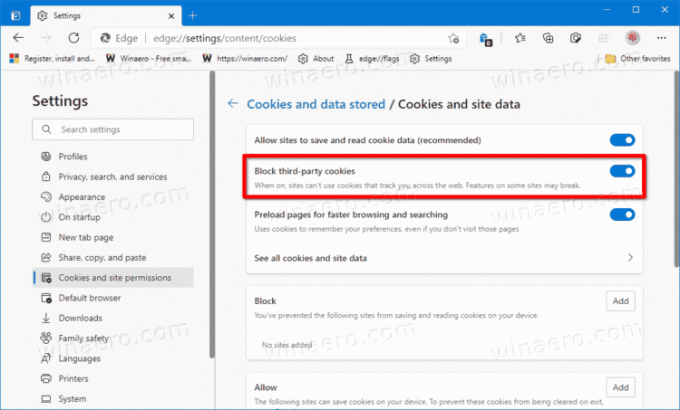
Skończyłeś. Możesz teraz zamknąć kartę Ustawienia w Microsoft Edge.
Dodatkowo Edge obsługuje politykę, która może służyć do blokowania plików cookie stron trzecich dla wszystkich użytkowników, Blokuj pliki cookie stron trzecich. Jeśli włączysz tę zasadę, elementy strony, które nie pochodzą z witryny, którą otworzyłeś w bieżącej zakładce, nie będą mogły ustawiać plików cookie. Użytkownicy nie będą mogli zmienić odpowiedniej opcji w ustawieniach Edge'a. Jeśli nie skonfigurujesz tej polityki, użytkownicy mogą zmienić ustawienia opisanych powyżej ustawień plików cookie innych firm.
Blokuj pliki cookie innych firm w Edge dla wszystkich użytkowników
- Otworzyć Edytor rejestru.
-
Iść do ten
HKEY_LOCAL_MACHINE\SOFTWARE\Policies\Microsoft\Edgeklucz. Jeśli Krawędź brakuje klucza, a następnie utwórz go ręcznie. - Po prawej stronie zmodyfikuj lub utwórz nową 32-bitową wartość DWORD Blokuj pliki cookie stron trzecich.
- Ustaw jego dane wartości na 1.
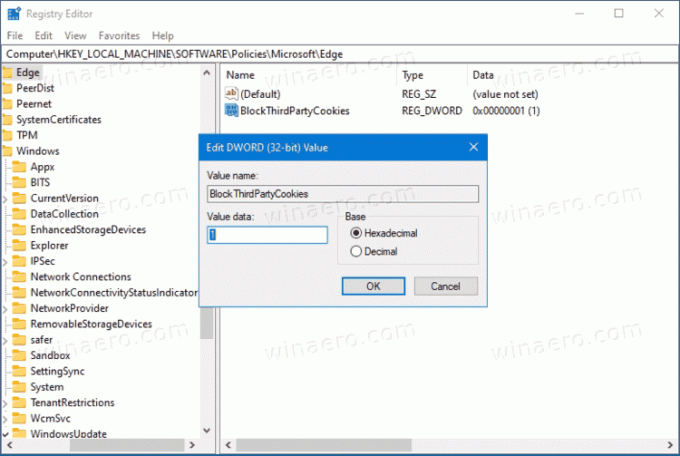
- Uruchom ponownie przeglądarkę, jeśli masz ją otwartą.
Skończyłeś.
Aby zaoszczędzić czas, możesz pobrać następujące pliki REG.
Pobierz pliki rejestru
Archiwum ZIP zawiera dwa pliki,
- Blokuj pliki cookie innych firm w przeglądarce Microsoft Edge dla wszystkich użytkowników users.reg - zablokuje to cookies podmiotów trzecich w Edge i uniemożliwi użytkownikom zmianę tej opcji w ustawieniach przeglądarki.
- Zezwalaj na pliki cookie innych firm w Microsoft Edge.reg - to przywróci ustawienia domyślne.
Otóż to.


